主页 > 经验 >
Win10如何改变右键菜单样式方法 Win10右键菜单外观样式怎么更换
Win10如何改变右键菜单样式方法 Win10右键菜单外观样式怎么更换教程。我们现在一定有很多人都在使用Win10的系统,因为这是最新的电脑系统。那么在Win10系统中应该怎么更换右键菜单的样式呢?我们一起来看看吧。
1、按Win+R打开运行,输入regedit回车打开注册表编辑器。
2、展开以下位置:
HKEY_LOCAL_MACHINE\SOFTWARE\Microsoft\Windows\CurrentVersion\FlightedFeatures
3、在右侧新建名为ImmersiveContextMenu的DWORD(32位)值。
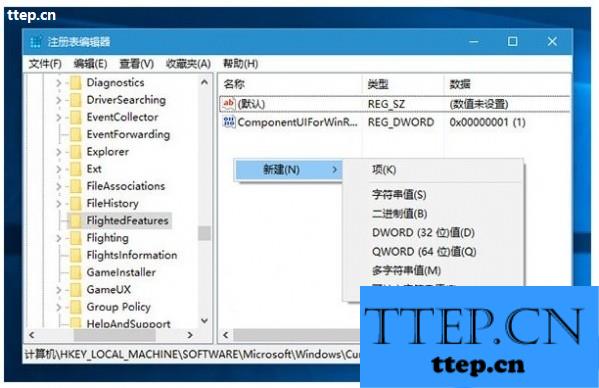
4、双击ImmersiveContextMenu,将其值修改为0即可。
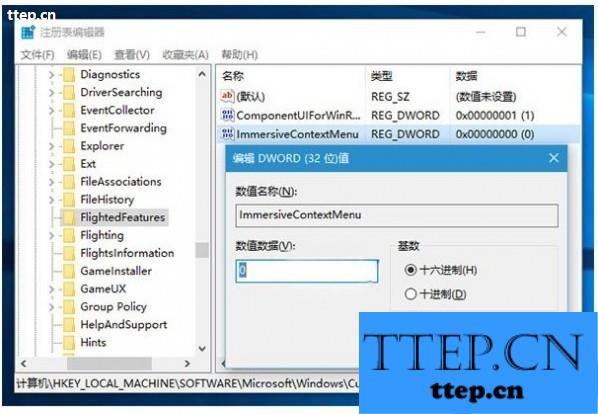
5、重启资源管理器或注销重新登录即可生效。重启资源管理器方法:
在任务管理器中找到“Windows资源管理器”,右键单击,选择“重新启动”。
完成上述修改之后,桌面环境下右键菜单的尺寸,包括宽度和高度,都会变小。如下图所示:
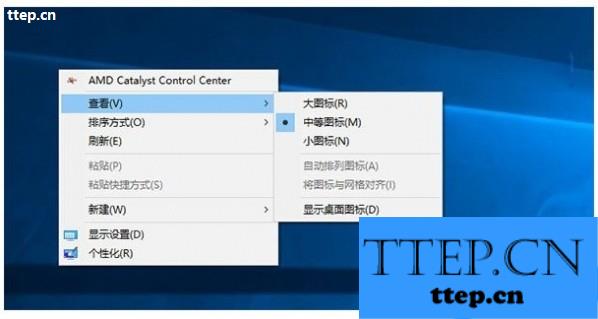
如果你想要恢复到默认,只需要删除ImmersiveContextMenu,或将其值修改为1即可。
对于我们在遇到了需要更换Win10右键菜单的样式的时候,我们就可以利用到上面给你们介绍的解决方法进行处理,希望能够对你们有所帮助。
1、按Win+R打开运行,输入regedit回车打开注册表编辑器。
2、展开以下位置:
HKEY_LOCAL_MACHINE\SOFTWARE\Microsoft\Windows\CurrentVersion\FlightedFeatures
3、在右侧新建名为ImmersiveContextMenu的DWORD(32位)值。
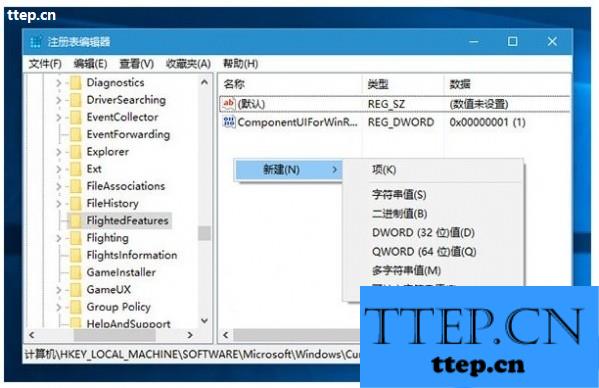
4、双击ImmersiveContextMenu,将其值修改为0即可。
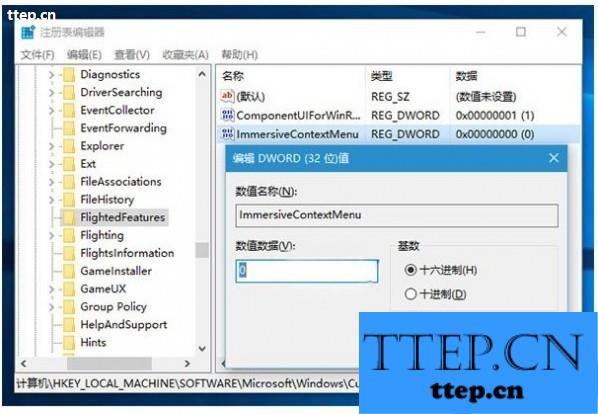
5、重启资源管理器或注销重新登录即可生效。重启资源管理器方法:
在任务管理器中找到“Windows资源管理器”,右键单击,选择“重新启动”。
完成上述修改之后,桌面环境下右键菜单的尺寸,包括宽度和高度,都会变小。如下图所示:
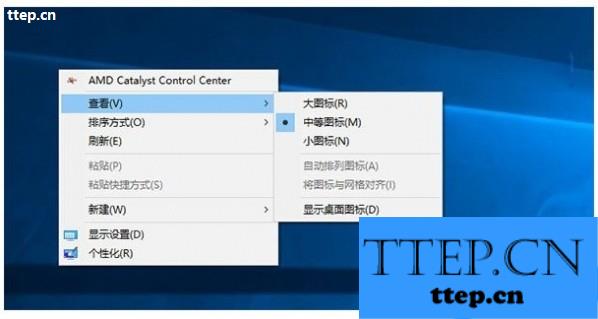
如果你想要恢复到默认,只需要删除ImmersiveContextMenu,或将其值修改为1即可。
对于我们在遇到了需要更换Win10右键菜单的样式的时候,我们就可以利用到上面给你们介绍的解决方法进行处理,希望能够对你们有所帮助。
- 上一篇:酷狗怎么分享音乐到新浪微博?
- 下一篇:微信解除手机绑定的方法详解
- 最近发表
- 赞助商链接
